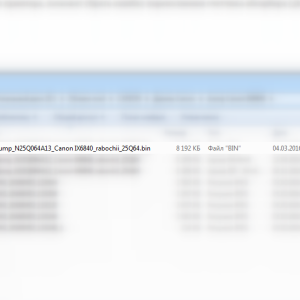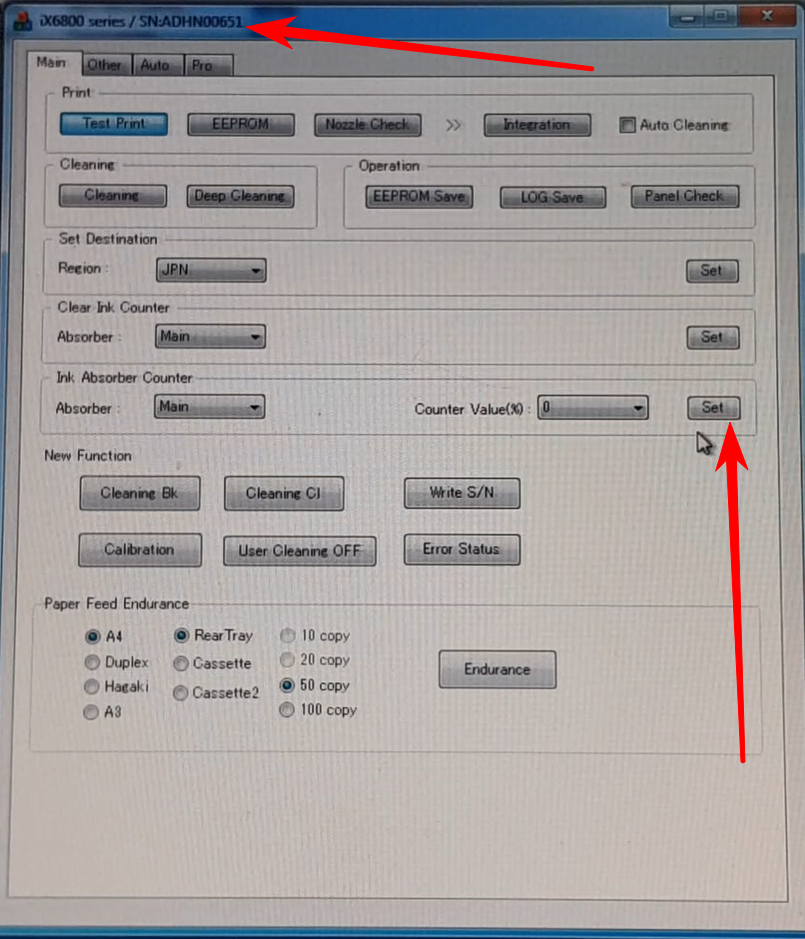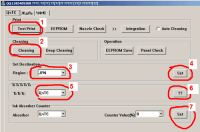12.11.2019
Ремонт принтеров и МФУ Canon
14
1. При ошибке 1700 в Canon PIXMA iX6840 можно печатать некоторое время, после включения нажав на кнопку Stop Resume на самом принтере (кнопка находится под кнопкой включения на принтере)
2. Если принтер отказывается печатать, показывая ошибку 5B00 на экране компьютера и перемигивает кнопкой Вкл. и Stop Resume 7 раз до прерывания, то необходимо обратиться в сервисный центр или выполнить сброс самостоятельно. Настоятельно рекомендуем обратится в мастерскую, для устранения проблемы, что бы самостоятельно не усугубить проблему.
Осуществить ремонт или прошивку вашего принтера в г. Симферополь вы можете в сервисном центре по ул. Старозенитная, д.9 (вход со стороны забора). Обращайтесь пожалуйста в рабочее время с 9.00-18.00 по номеру +7 (978) 797-66-90
3. В случае, если вы самостоятельно пытались сбросить ошибку 1700 или 5B00 программами неизвестного происхождения, есть огромный шанс испортить сервисный режим принтера, как следствие этого, программой ошибки не сбросить и единственным решением проблемы будет замена главной платы принтера или прошивка замена микросхемы памяти на главной плате принтера, прошитые микросхемы и файл для прошивки микросхемы доступны к заказу:
-
В наличии
Код: 00056
Canon PIXMA iX6840 дамп микросхемы 25Q064 со сброшенным счетчиком памперса
573.00 руб.
Купить -
36 в наличии
Код: 50026
Canon PIXMA iX6840 микросхема 25Q064 со сброшенным счетчиком памперса
554.40 руб.
Купить
Последовательность сброса ошибки 1700 или 5B00 в принтере Canon Pixma iX6840:
1. Проверяем на работоспособность сервисный режим принтера. Сервисный режим у Canon Pixma iX6840 запускается следующим образом:
. Выключить принтер кнопкой ВклВыкл
.. Нажать кнопку Resume Стоп, удерживая ее, нажать кнопку ВклВыкл и держать ее так же нажатой
… Затем отпустить кнопку Resume Стоп и нажать ее еще 5 раз, после отпустить кнопку ВклВыкл
…. Принтер поморгает индикатором включения, после чего, загорится постоянно, другие индикаторы гореть не должны.
….. Если загорелся еще и индикатор на кнопке Resume Стоп, то скорее всего у принтера не исправен сервисный режим и сброс с помощью программы не получится.
2. Если сервисный режим исправен, т.е. после последовательного нажатия кнопок горит только кнопка питания, получаем и активируем программу Service tool, принтер Canon iX6840 поддерживается начиная с версии 4905, см. ниже:
-
В наличии
Код: 99011
(НА 2 ДНЯ) Canon Service Tool 4905 – сброс памперса у принтеров Canon
758.40 руб.
Купить -
В наличии
Код: 99075
Canon Service Tool 4905 – сброс памперса у принтеров Canon
1,452.40 руб.
Купить -
В наличии
Код: 99076
Canon Service Tool 5103 – сброс памперса у принтеров Canon
1,957.20 руб.
Купить -
В наличии
Код: 99077
Canon Service Tool 5204 – сброс памперса у принтеров Canon
2,134.80 руб.
Купить
3. Запустив программу, простым движением кнопки мыши, нажимаем кнопку SET, см. скриншот ниже:
4. После, выключаем и включаем принтер. Ошибка 1700 или 5B00 будет сброшена и принтер сможет продолжить работу. Программа сбрасывает только эти две ошибки, поэтому прежде, чем приступать к операции, вы должны четко определить, что у вашего принтера именно эта проблема.
Видео для наглядного понимания процесса сброса ошибки памперса в Canon PIXMA iX6840
Если неисправен сервисный режим в принтере Canon PIXMA iX6840 сброс ошибки возможен только…
5. Если после запуска принтера Canon iX6840 в сервисном режиме индикатор включения не просто горит, а мигает или горит индикатор StopResume оранжевым, то сервисный режим не исправен или у принтера имеется другая проблема. Как я выше написал, в таком случае ошибку можно убрать путем замены главной платы целиком или прошивки замены микросхемы памяти на главной плате принтера. На фото ниже я отметил микросхему, которую необходимо прошивать программатором или менять на уже прошитую:
Если у вас есть вопросы или какие-то дополнения, уточнения, пишите ниже в комментариях, обсудим!
Рекомендуемые товары:
-
В наличии
Код: 00019
Adjustment program для Epson Stylus SX230, SX235W
820.80 руб.
Купить -
3 в наличии
Код: 50010
Транзисторная пара TT3034, TT3043 для Epson R290, T50, P50, L800, L805 и др.
640.00 руб.
Купить -
7 в наличии
Код: 50022
Микросхема EEPROM 95080 (508RP, WP, L080) для Canon MG2440 с сброшенным счетчиком памперса
349.00 руб.
Купить -
В наличии
Код: 00021
Дамп микросхемы 25L1635 25L3206E от принтера Canon IP2840
344.00 руб.
Купить
Комментарии для сайта Cackle
12.11.2019
Ремонт принтеров и МФУ Canon
14
1. При ошибке 1700 в Canon PIXMA iX6840 можно печатать некоторое время, после включения нажав на кнопку Stop Resume на самом принтере (кнопка находится под кнопкой включения на принтере)
2. Если принтер отказывается печатать, показывая ошибку 5B00 на экране компьютера и перемигивает кнопкой Вкл. и Stop Resume 7 раз до прерывания, то необходимо обратиться в сервисный центр или выполнить сброс самостоятельно. Настоятельно рекомендуем обратится в мастерскую, для устранения проблемы, что бы самостоятельно не усугубить проблему.
Осуществить ремонт или прошивку вашего принтера в г. Симферополь вы можете в сервисном центре по ул. Старозенитная, д.9 (вход со стороны забора). Обращайтесь пожалуйста в рабочее время с 9.00-18.00 по номеру +7 (978) 797-66-90
3. В случае, если вы самостоятельно пытались сбросить ошибку 1700 или 5B00 программами неизвестного происхождения, есть огромный шанс испортить сервисный режим принтера, как следствие этого, программой ошибки не сбросить и единственным решением проблемы будет замена главной платы принтера или прошивка замена микросхемы памяти на главной плате принтера, прошитые микросхемы и файл для прошивки микросхемы доступны к заказу:
-
В наличии
Код: 00056
Canon PIXMA iX6840 дамп микросхемы 25Q064 со сброшенным счетчиком памперса
573.00 руб.
Купить -
38 в наличии
Код: 50026
Canon PIXMA iX6840 микросхема 25Q064 со сброшенным счетчиком памперса
554.40 руб.
Купить
Последовательность сброса ошибки 1700 или 5B00 в принтере Canon Pixma iX6840:
1. Проверяем на работоспособность сервисный режим принтера. Сервисный режим у Canon Pixma iX6840 запускается следующим образом:
. Выключить принтер кнопкой ВклВыкл
.. Нажать кнопку Resume Стоп, удерживая ее, нажать кнопку ВклВыкл и держать ее так же нажатой
… Затем отпустить кнопку Resume Стоп и нажать ее еще 5 раз, после отпустить кнопку ВклВыкл
…. Принтер поморгает индикатором включения, после чего, загорится постоянно, другие индикаторы гореть не должны.
….. Если загорелся еще и индикатор на кнопке Resume Стоп, то скорее всего у принтера не исправен сервисный режим и сброс с помощью программы не получится.
2. Если сервисный режим исправен, т.е. после последовательного нажатия кнопок горит только кнопка питания, получаем и активируем программу Service tool, принтер Canon iX6840 поддерживается начиная с версии 4905, см. ниже:
-
В наличии
Код: 99011
(НА 2 ДНЯ) Canon Service Tool 4905 – сброс памперса у принтеров Canon
758.40 руб.
Купить -
В наличии
Код: 99075
Canon Service Tool 4905 – сброс памперса у принтеров Canon
1,452.40 руб.
Купить -
В наличии
Код: 99076
Canon Service Tool 5103 – сброс памперса у принтеров Canon
1,957.20 руб.
Купить -
В наличии
Код: 99077
Canon Service Tool 5204 – сброс памперса у принтеров Canon
2,134.80 руб.
Купить
3. Запустив программу, простым движением кнопки мыши, нажимаем кнопку SET, см. скриншот ниже:
4. После, выключаем и включаем принтер. Ошибка 1700 или 5B00 будет сброшена и принтер сможет продолжить работу. Программа сбрасывает только эти две ошибки, поэтому прежде, чем приступать к операции, вы должны четко определить, что у вашего принтера именно эта проблема.
Видео для наглядного понимания процесса сброса ошибки памперса в Canon PIXMA iX6840
Если неисправен сервисный режим в принтере Canon PIXMA iX6840 сброс ошибки возможен только…
5. Если после запуска принтера Canon iX6840 в сервисном режиме индикатор включения не просто горит, а мигает или горит индикатор StopResume оранжевым, то сервисный режим не исправен или у принтера имеется другая проблема. Как я выше написал, в таком случае ошибку можно убрать путем замены главной платы целиком или прошивки замены микросхемы памяти на главной плате принтера. На фото ниже я отметил микросхему, которую необходимо прошивать программатором или менять на уже прошитую:
Если у вас есть вопросы или какие-то дополнения, уточнения, пишите ниже в комментариях, обсудим!
Рекомендуемые товары:
-
40 в наличии
Код: 00040
Прошитая EEPROM 93C66WP для Canon Pixma IP2700
299.00 руб.
Купить -
19 в наличии
Код: 50027
Микросхема шифратор E09A7218A для Epson R290, T50, P50, L800 и др.
558.00 руб.
Купить -
11 в наличии
Код: 50022
Микросхема EEPROM 95080 (508RP, WP, L080) для Canon MG2440 с сброшенным счетчиком памперса
349.00 руб.
Купить -
117 в наличии
Код: 00007
Микросхемы K9F1G08U0E и 24C512 для Samsung CLX-3305FW, C460FW прошитые фикс прошивкой
799.00 руб.
Купить
Комментарии для сайта Cackle
Canon iP7240 ошибка 1700
не сбрасывается ошибка 1700. Не могу войти в сервисный режим.
| Сообщение #1
Отправлено 20 ноября 2015 — 11:50
Добрый день!
Есть Canon iP 7240. СНПЧ, INKTec. Появилась ошибка 1700. Почитал на форумах нашел вот такую таблицу (источник http://www.startcopy…es/canon_ip.htm)
Индикация ——- 8
Код ошибки —— 1700
Значение ——— Предупреждение: счётчик заполнения абсорбера для отработанных чернил достиг уровня 95% Действие ——- Нажмите «Resume/Cancel» для продолжения работы
Примечания —— Когда счётчик достигнет 100% — принтер заблокируется и не будет работать, пока счётчик не будет сброшен. *) для моделей, с установленым регионом Japan
Вопрос №1: если возникает ошибка 1700, то нужно дождаться полного заполнения абсорбера до 100%, чтобы его сбросить? или же можно при 95% заполнения абсорбера сбросить эту ошибку?
Делал следующее:
1. Выключите принтер.
2. Удерживая кнопку Resume нажмите кнопку POWER.
3. Удерживая кнопку POWER отпустите кнопку RESUME.
4. Затем нажмите два раза снова кнопку RESUME.
5. Отпустите все кнопки.
6. Индикатор моргнет зеленым цветом и останется зеленым. (по началу пункт 6 игнорировал, не проверял как себя принтер поведет. Сразу перехедоил к пункту 7)
7. Нажмите 4 раза кнопку RESUME для сброса памперса.
8. Нажимал кнопку повер. (принтер выключается)
Ошибка не уходит. Процедуру делал около 10 раз. В итоге понял что принтер не выходит в сервисный режим, а просто включается поле того как я отпускаю кнопку повер. Сделал такой вывод, потому что результат одинаковый, что просто нажать повер — принтер включается и мигает желтым 8 коротких раз. Что сдлеать пять пунктов — принтер включается и мигает желтым 8 коротких раз.
Вопрос №2: Как на iP 7240 войти в сервисный режим?
Ps Могу записать видео.
- Наверх of the page up there ^
-
0
| Сообщение #2
Отправлено 20 ноября 2015 — 14:02
sairon2
У 7240 памперс сбрасывается программой. Servis tool. не помню версию. А в режим зайти нужно так
1. Выключите принтер.
2. Удерживая кнопку Resume нажмите кнопку POWER.
3. Удерживая кнопку POWER отпустите кнопку RESUME.
4. Затем нажмите ЧЕТЫРЕ раза снова кнопку RESUME.
5. Отпустите все кнопки.
Всем удачи и побольше прибыльной работы!)))
- Наверх of the page up there ^
-
0
| Сообщение #3
Отправлено 22 ноября 2015 — 06:57
localhost
4-5 раз надо RESUME нажимать.
Но если не получится — значит усё. Материнку надо менять. (Могу продать, кстати)
Я у MG5340 материнку менял, чтобы не паять ничего и т.п.
Фишка в том, что для сброса такой ошибки нужны оригинальные картриджи 5х800 руб. = 4000 руб. или же надо сбрасывать её заранее, как бы впрок.
Но многим приходится учиться на своём опыте, потому что эта инфа по сути неизвестна. Я первый кто стал об этом говорить. Обычно перепаивают EEPROM.
Ну даже руки есть, умение есть… Но зачем возиться? Не лучше ли заранее всё решить?
Canon EOS 500D + 18-55 IS II + 50 mm STM + YoungNuo SpeedLite YN565 EX II, EPSON L800 + Hongsam
- Наверх of the page up there ^
-
1
| Сообщение #4
Отправлено 22 ноября 2015 — 10:04
Slava2

Фишка в том, что для сброса такой ошибки нужны оригинальные картриджи 5х800 руб. = 4000 руб. или же надо сбрасывать её заранее, как бы впрок.
а картриджи надо новые? или можно использовать фирменные дозаправленные?
Принтера НР400 серии, HP800 серии, 900-й, 1100-й, 1200-й,ср1700, k5400, k850, k8600 и др.
А теперь ещё и epson L800 , epson L1800.
- Наверх of the page up there ^
-
1
| Сообщение #5
Отправлено 22 ноября 2015 — 10:17
localhost
Slava2, новые. В этом и смысл.))
Canon EOS 500D + 18-55 IS II + 50 mm STM + YoungNuo SpeedLite YN565 EX II, EPSON L800 + Hongsam
- Наверх of the page up there ^
-
0
| Сообщение #6
Отправлено 22 ноября 2015 — 10:51
SCORPIC
MarginalBablo, сбросили памперс?
За спасибо ставим зеленые плюсики в сообщениях
Canon PIXMA PRO-100, Canon S530D, PIXMA iP1700 — 1900 — 2700, PIXMA iP3600 — iP4200 — 4500 — iP4940 — iP7240, Canon PIXMA iX6540, Canon PIXMA PRO 9000 Mark II
- Наверх of the page up there ^
-
1
| Сообщение #7
Отправлено 10 декабря 2015 — 06:36
MarginalBablo
Сегодня сделал как в посте №2. Принтер просто включился. Я его выключил с кнопки и хотел еще раз попробовать, а он больше не включается. Как будто он из розетки выдернут, не реагирует ни как ни на какие кнопки. Что это может быть? что делать дальше?
- Наверх of the page up there ^
-
0
| Сообщение #8
Отправлено 11 декабря 2015 — 08:23
Santticc

Что это может быть? что делать дальше?
напишу смешное, но когда то у меня такое произошло, я вытянул из розетки, понажимал кнопочки просто так, а потом подключил к розетке и все заработало.
- Наверх of the page up there ^
-
0
| Сообщение #9
Отправлено 14 декабря 2015 — 18:54
MarginalBablo
Да, на следующий день заработал. Вечером выключаем все оборудование и потом еще вырубаем автоматы. Но теперь у него ошибка 5800. Он вообще отказывается с ней печатать. Увидел только сегодня. Попробовать ее сбросить не получилось (комп был занят).
- Наверх of the page up there ^
-
0
| Сообщение #10
Отправлено 14 декабря 2015 — 19:45
SCORPIC

Но теперь у него ошибка 5800. Он вообще отказывается с ней печатать.
Че заработал то? 5B00 — У тебя памперс уже переполнен, сушите весла.
За спасибо ставим зеленые плюсики в сообщениях
Canon PIXMA PRO-100, Canon S530D, PIXMA iP1700 — 1900 — 2700, PIXMA iP3600 — iP4200 — 4500 — iP4940 — iP7240, Canon PIXMA iX6540, Canon PIXMA PRO 9000 Mark II
- Наверх of the page up there ^
-
2
| Сообщение #11
Отправлено 15 декабря 2015 — 17:13
SCORPIC
MarginalBablo, хоть бы посты мои повнимательней читали. Писал уже и неоднократно расжевывал что нужно сделать http://resetters.ru/…dpost&p=389886:
Цитата
Service tool v3400
Войти в сервисный режим:
3.1. Нажать и удерживать нажатой кнопку Resume, обозначенную треугольником в круге.
3.2. Не отпуская кнопку Resume, нажать кнопку ВКЛ (держать обе кнопки нажатыми).
3.3. Когда загорится индикатор включения — отпустить Resume (ВКЛ держать нажатой) и два раза её нажать (на каждое нажатие принтер должен реагировать переключением индикации: при первом нажатии с зелёного на желтый, при втором — с желтого на зелёный ), после чего отпустить обе кнопки. Индикатор несколько раз мигнёт зелёным, затем зелёный загорится постоянно.
Если шнур USB отключали — перед запуском ServiceTool его не помешает подключить. Компьютер обнаружит новый принтер и предложит установить на него драйвер – отказывайтесь
4. Запустить программу Service tool v3400
5. От себя добавлю что данное ПО корректно работает на Windows XP, если используете виндовс 10,8,7 если появятся косяки в работе в режиме совместимости с XP — то не ноем, предупреждали Для особо тупых, еще раз — To reset waste ink absorber counters you have to use Service Tool V3400 under Windows XP or under other Windows OS in the compatibility mode:
CANON Service Tool V3400 for all iP series, MG series, iX series, MP series printers work under Windows OS only.
Some of supported printer models for work with Service Tool V3400:
MP230, MP237, MP258, MP270, MP278, MP280, MP287, MP490, MP540 etc
IX6500, IX6510, iX6840 etc
iP2700, iP3600, iP4800, iP4810, iP4840, iP4900, iP4910, iP4940, iP4970, iP4980, iP4990, iP5810, iP5880, iP7240 etc
PRO9000 etc
MX410
MG2120. MG2140, MG2240, MG2270, MG3140, MG3540, MG4140, MG5140, MG5240, MG5270, MG5340, MG5450, MG6140, MG6150, MG6240, MG8140, MG8240 etc
This Service Tool can make service adjustments and Reset procedures with the Ink Absorber Counter. To reset waste ink absorber counters you have to use Service Tool V3400 under Windows XP or under other Windows OS in the compatibility mode:
1. Order and DOWNLOAD Service Tool V3400 for Canon iP, MG series
2. Unzip downloaded file by WinZip.
3. Set the printer in Service Mode:
— power OFF the printer by Power button. Dont disconnect power cable
— connect the printer by USB cable to the PC.
— press and hold Resume button (red triangle in the red circle) and press Power button
— hold both buttons until power on indicator will light then release Resume button (dont release Power button) and press Resume button 5 times and for MG series — 6 times!
— release all buttons — the printer will blink few times with green light and will then light green constantly. You have put the printer in Service Mode now and you can now run the Service Tool. (If the printer is still blinking by green — you have some other errors in printer and you have to fix them first, because the Service Tool will not work if the printer is not put in service mode — green light is constant)
4. Run the Service Tool V3400.exe program.
5. Select the connected USB port number from USB PORT
6. In the Ink Absorber Counter section of the Service Tool, select MAIN from the Absorber pull-down menu.
7. From the Counter Value (%) pull-down menu, select the value (in 10% increments) which is the closest to the actual counter value confirmed before replacement of the logic board, and click SET.
Print EEPROM information to confirm that the value is properly set to the EEPROM.
If you discover an issue Mistake E08 about the inkjet printer Cannon MP258, MP287, MP278, MP237 use 6 times pressing button to get in service mode.
За спасибо ставим зеленые плюсики в сообщениях
Canon PIXMA PRO-100, Canon S530D, PIXMA iP1700 — 1900 — 2700, PIXMA iP3600 — iP4200 — 4500 — iP4940 — iP7240, Canon PIXMA iX6540, Canon PIXMA PRO 9000 Mark II
- Наверх of the page up there ^
-
0
| Сообщение #12
Отправлено 16 декабря 2015 — 04:33
MarginalBablo
Спасибо за ссылку. Я искал 7240 на форуме. По ошибке 5В00 я в иннете искал. Пока не получилось.
Вообще самая моя проблема в том что я не могу попасть в долбаный сервисный режим. Я делаю по этой инструкции, но принтер просто включается. Он ни когда не переходит в сервисный режим. После зажатой резюм и добавленной вкл загорается белым(зеленым), потом послен нажатий на резюм с нажатой вкл принтер перемигивается два раза с белого(зеленого) на желтый и с желтого на белый, потом отпускаю обе кнопки и он просто включается. Раньше он бошкой юзал и выдавал ошибку 1700, а теперь он сразу перемигивается семь раз с желтого на белый (бошкой не юзает). Потом горит пару сек белым и опять перемигивается. На экране монитора компьютера ошибка 5В00. Или это и есть сервисный режим? Как определить что я в сервисном режиме? Есть какие-то характерные признаки?
сегодня видео на ютуб залью и закину ссылку.
- Наверх of the page up there ^
-
0
| Сообщение #13
Отправлено 16 декабря 2015 — 10:04
MarginalBablo
https://yadi.sk/mail…XZSCgd9NCwbA%3D (размер 35,7 МБ; длительность 30 сек.)
вот видео с процедурами и реакцией. 4 и 5 раз пока еще не пробовал на Resume.
- Наверх of the page up there ^
-
0
| Сообщение #14
Отправлено 16 декабря 2015 — 11:27
SCORPIC
MarginalBablo, абсолютно любой кенон войти в сервисный режим сможет только при подключении ПК с Windows XP и только по USB-кабелю. Любители вай-фаев, не смогут ничего сделать с отключенным усб. Признаки перехода в сервисный режим — Компьютер обнаружит новый принтер и предложит установить на него драйвер. Далее — Индикатор несколько раз мигнёт зелёным, затем зелёный загорится постоянно. После сброса памперса программой принтер нужно будет выключить и включить.
За спасибо ставим зеленые плюсики в сообщениях
Canon PIXMA PRO-100, Canon S530D, PIXMA iP1700 — 1900 — 2700, PIXMA iP3600 — iP4200 — 4500 — iP4940 — iP7240, Canon PIXMA iX6540, Canon PIXMA PRO 9000 Mark II
- Наверх of the page up there ^
-
1
| Сообщение #15
Отправлено 17 декабря 2015 — 07:45
MarginalBablo

только при подключении ПК с Windows XP и только по USB-кабелю.
Блин, это самая начальная инфа и самая важная при сбросе. Почему-то ни где (где я читал, а прогуглил много статей) не было про это написано. Хотя статья должна с этого начинаться.
Он подключен к семерке. Но есть комп на хп, но дров там от кэнона нету. Думаю сперва поставлю дрова, а потом подключу.
Где прогу взять (для сброса)? Нашел вот здесь проги есть (скачать можно STV700 ST1050 и ST_V3600 http://resetters.ru/…opic=16305&st=0
Сперва нужно поставить и запустить прогу для сброса тулс 3400, а потом пытаться войти в сервисный режим?
На MP550 я без заморочек помню сбросил, просто потыкал как было написано в какой-то статье (винда тогда наверно была хп).
А вот с 7240, чет прям заморочено как-то.
- Наверх of the page up there ^
-
0
| Сообщение #16
Отправлено 17 декабря 2015 — 09:29
MarginalBablo
http://www.youtube.c…h?v=Ypi6wgoMo04
Здесь можно посмотреть куда тыкать в тулсе.
- Наверх of the page up there ^
-
0
| Сообщение #17
Отправлено 17 декабря 2015 — 11:06
SCORPIC

Блин, это самая начальная инфа и самая важная при сбросе. Почему-то ни где (где я читал, а прогуглил много статей) не было про это написано. Хотя статья должна с этого начинаться.
Он подключен к семерке.
Да вообще то написано же: To reset waste ink absorber counters you have to use Service Tool V3400 under Windows XP or under other Windows OS in the compatibility mode: Попробуйте в режиме совместимости с Windows XP Service Tool V3400 запустить под семеркой, но не факт что заработает. Все кто меня давно уже знает на этом форуме, знают что у меня отдельный комп есть на XP для сбросов ВСЕГО.

Сперва нужно поставить и запустить прогу для сброса тулс 3400, а потом пытаться войти в сервисный режим?
В последовательности несложно догадаться, если прога сработает только КОГДА ПРИНТЕР УЖЕ НАХОДИТСЯ В СЕРВИСНОМ РЕЖИМЕ. Для этого нужно сперва его в этот режим перевести.

На MP550 я без заморочек помню сбросил, просто потыкал как было написано в какой-то статье (винда тогда наверно была хп).
Раздел на винте создайте гигов 5 хватит и на него за 3-4 минуты накатить образ XP. Делов то.
У меня в мастерской на печати до сих пор хп-ха стоит, http://resetters.ru/…attach_id=25887
За спасибо ставим зеленые плюсики в сообщениях
Canon PIXMA PRO-100, Canon S530D, PIXMA iP1700 — 1900 — 2700, PIXMA iP3600 — iP4200 — 4500 — iP4940 — iP7240, Canon PIXMA iX6540, Canon PIXMA PRO 9000 Mark II
- Наверх of the page up there ^
-
0
| Сообщение #18
Отправлено 17 декабря 2015 — 11:35
MarginalBablo
Ну все. Сбросил. Прошел этот квест. Особая благодарность SCORPIC!
Значит, как я сбрасывал.
Для начала нужно копм или раздел с виндой XP 32 . У меня, слава богу, есть комп на винде XP 32
Как сказал SCORPIC, принтер не войдет в сервисный режим если его не подключить по USB и к компьютеру с XP 32.
1. Скачал прогу ST V3600 — 966 kB здесь http://resetters.ru/…opic=16305&st=0
2. Скачал драйвер для Canon iP7240 v.1_0 с официального сайта кэнон, вот здесь (принтер не подключал к компу до установки) http://www.canon.ru/…%20XP%20(32-bit)
2.1 Устанавливаем скаченный драйвер.
3. Подключил принтер к компу когда попросил драйвер установки. Принтер определился и установка завершилась.
4. Заходим в сервисный режим:
4.1 Выключить аппарат ( …аппарат должен быть подключен к компу по USB…)
4.2 Нажать и удерживать нажатой кнопку Resume обозначенную треугольником в круге
4.3 Не отпуская кнопку Resume нажать кнопку ВКЛ ( держать обе кнопки нажатыми )
4.4 Когда загорится индикатор включения — отпустить Resume ( ВКЛ держать нажатой ) и ПЯТЬ раз её нажать, после чего отпустить обе кнопки. (Для Canon iP 7240 именно ПЯТЬ раз нажать Resume, а не два как много где пишут.)
4.5 Если вы попали в сервисный режим, то компьютер определит новое устройство — Canon, и предложит поставить на него драйвер. Я пытался установить драйвер Автоматически (рекомендуется), но в итоге вышло сообщение что драйвер не установлен. Нажал назад, попробовал показать папку с драйвером (который ставил в п.1 этого поста) в ручную, в итоге написал тоже самое, что драйвер не установлен. Пришлось нажать «готово». Я решил попробовать сделать сброс без установки нового принтера. В принтерах и факсах нового принтера не появилось.
5. Запустить прогу ST V3600.
5.1 Я нажал Test Print чтобы проверить что программа видит принтер. Принтер напечатал тестовый листик. (Т.е. ошибку я еще не сбрасывал, а тест печатается. Значит мы на верном пути )
5.2 Нажать кнопку Cleaning. Начнется, сброс памперса (думаю это так называется). Процесс идет пару тройку минут, при этом принтер шумит своими роликами, а прога находится в режиме ожидания завершения процесса.
Следующие пункты я не знаю что означают и вообще нужны ли они. Я их повторил за китайцем снимающим в стиле пьяного мастера (видео в предыдущем посте)
5.3 Выбрал регион ASA (наверно это азия).
5.4 Нажал кнопку Set.
5.5 Ни чего не выбрал (у меня не понятные символы) оставил так как было
5.6 Нажал кнопку с двумя вопросами. Напечаталась одна строка «D=000.0 Ps=000.2»
5.7 Китаец нажимает на кнопку сер (на моем принтскрине цифра 7). Я забыл ее нажать. Закрываем прогу.
6. Выключил принтер.
7. Нажал кнопку On для обычного включения. Принтер включился. Пустил картинку на печать. Печать пошла но с полосами. Теперь дело прочитки. Но это уже другая тема.
- Наверх of the page up there ^
-
1
| Сообщение #19
Отправлено 17 декабря 2015 — 12:00
SCORPIC

Особая благодарность SCORPIC!
Ну хоть кто то заслуженно оценил. А то локалхост 100% был уверен что это невозможно.
offtop
За спасибо ставим зеленые плюсики в сообщениях
Canon PIXMA PRO-100, Canon S530D, PIXMA iP1700 — 1900 — 2700, PIXMA iP3600 — iP4200 — 4500 — iP4940 — iP7240, Canon PIXMA iX6540, Canon PIXMA PRO 9000 Mark II
- Наверх of the page up there ^
-
1
| Сообщение #20
Отправлено 07 июня 2016 — 00:22
AAH_55H
Всем привет. Люди не поделитесь прошивкой на эту гадость? При включении в сеть светится только желтый индикатор. Сколько не тыкал как выше тут описывалось, все похрену ему. Единственный выход шить. Игла, нитка… Ой тьфу. Паяльник, припой, голова есть.
- Наверх of the page up there ^
-
0
- ← Предыдущая тема
- Canon
- Следующая тема →
- Вы не можете создать новую тему
- Вы не можете ответить в тему
2 человек читают эту тему
0 пользователей, 2 гостей, 0 скрытых пользователей
Данная статья рассказывает в основном только об абсорбере многофункциональных устройств или струйных принтеров Canon. Сперва попробуем коротко рассказать, что это означает.
На самом деле принтер почти всегда прокачивает чернила сквозь дюзы своей печатающей головки.
После этого чернила попадает в абсорбер, поставленный в виде тары с всасывающим материалом. Одновременно, в принтере установлен электронный счетчик, благодаря которого подсчитывается примерное количество чернил,которая находится на данный момент в принтере. Когда уже достигнут определенное значение, принтер автоматически блокируется, и сразу же выдает ошибку,после этого и печать станет невозможной.
И то-бы можно было вернуть работоспособность принтера, необходимо обнулить этот счетчик.
Хотим сразу заметить, что когда чернила уже в принтере закончилось, есть два выбора, либо разбирать принтер что бы заменить абсорбера, или нет. В основном производители не забывают закладывать запас, благодаря чего после первой обнулении можно абсорбер не заменить на новый. 
Но все равно будьте готовы, что однажды из принтера чернила начнет течь и этим портить мебель или ковры в доме. 
Для того, что бы избавиться от воздушных пузырьков в чернилах, принтер при каждом включении делает небольшой выброс чернил в специальный поддончик, а вакуумная помпа перекачивает эти чернила по эластичной трубочке в этот впитывающий материал. Этот процесс прочистки происходит и во время печати документа, через определенный период.
Так же большой слив чернил в памперс происходит, когда вы делаете принудительную очистку печатающей головки или прочистку дюз. Это чем то напоминает процедуру укола в больнице. Перед тем, как поставить укол, доктор направляет иглу к потолку и слегка давит поршень, сливая, часть лекарства и выдавливая воздух из иглы.
Абсорбер чернил полон Canon mg2440, что делать?

На самом деле в принтере нет датчиков, которые следят за уровнем чернил в абсорбере и как почистить Абсорбер в принтере Canon? Производители закладывают микропрограмму принтера или мфу, которая через определенный период сигнализирует о переполнении. Хотя на самом деле абсорбер может еще вместить тройную порцию чернил. Но в любом случае, производители позаботились о том, что бы предупредить пользователя о грядущем чернильном потопе.
Что делать если появилось сообщение о переполнении абсорбера принтера?
Тут несколько путей решения проблемы существует. Если вы изредка печатаете и такое сообщение у вас появилось через год или два эксплуатации принтера, то вам можно просто обнулить счетчик памперса. Вы это можете сделать сами скачав нужную сервисную программу для вашей модели принтера. Или отнести в СЦ. там вам за денежку сделают сброс счетчика. В этом случае емкости абсорбера хватит еще до следующего раза. И чернила не вытекут из принтера.
Еще один способ, который используют активные пользователи струйной техники, чтоб выполнить Canon mp250 сброс абсорбера, это внешний абсорбер. Т.е. путем несложного вмешательства в конструкцию принтера трубочка от помпы выводится наружу и к ней крепят какую нибудь емкость. 
В таком случае чернила сразу покидают принтер, если невозможно понять, как почистить памперс в принтере Canon. И нет угрозы, что однажды чернила вытекут под принтер. А при появлении ошибки переполнения абсорбера делается её сброс сервисной программой. Правда если это сделать «кривыми руками, то уборки разлитых по столу чернил не избежать.
1. Выключить принтер (кнопкой «Power).
2. Зажав кнопку «Resume, включить принтер (используя кнопку «Power).
3. Зажав кнопку «Power, отпустить кнопку «Resume (индикатор питания/готовности станет светиться зеленым)
4. Удерживая кнопку «Power, два раза нажать кнопку «Resume и отпустить обе кнопки
— при каждом использовании кнопки «Resume индикатор питания/готовности изменяет цвет (одно нажатие – желтый, второе нажатие – зеленый). У принтеров, имеющих более одного индикатора – индикация переключается (индикатор питания/готовности – зеленый, индикатор ошибка – желтый)
— после того, как кнопки будут отпущены, индикатор питания/готовности какое-то время станет моргать зеленым (время моргания зависит от модели принтера), а после зеленый засветится постоянно
5. На птяом шаге процедуры сброс памперса Canon mp495—четыре раза включить кнопку «Resume (при каждом использовании кнопки «Resume индикатор питания/готовности меняет цвет, а у принтеров, имеющих более одного индикатора – индикация переключается: готовность/ ошибка).
6. Один раз нажать кнопку «Power для согласия с выбранным действием (сброса счетчика абсорбера). Для выключения принтера используйте кнопку «Power ещё раз.
Для отдельных принтеров (например, iP2000) для выключения требуется включить кнопку «Power ещё раз, т.е. три раза подряд.
Некоторые принтеры содержат два счётчика абсорбера Main и Platen (Bordless), и если после сброса Main waste ink counter ( что и описано в этой инструкции ) после выхода из сервисного режима принтер продолжает показывать индикацией переполнение абсорбера – сделайте все пункты инструкции до пункта 5 включительно еще раз, затем вместо пункта 6.
Принтеры и МФУ Canon Pixma ведут учёт израсходованной краски в картриджах. В процессе работы и сервисной прочистки сопел часть отработанных чернил попадает мимо бумаги и скапливается в специальной ёмкости (Maintenance Box), в просторечии называемой «памперсом». Принтер никак не отслеживает физическую заполненность абсорбирующего наполнителя чернилами, но приблизительно оценивает по общему количеству выработанных чернил. В результате, принтер блокирует печать по достижении усреднённого предела заполнения картриджа отработки. Понять это можно по номеру ошибки 5B00 или попеременному миганию зелёного и жёлтого индикаторов на принтере семь раз. До этого может возникать 1700 ошибка, говорящая о том что скоро счётчик будет заполнен (полный список кодов ошибок).
Canon код ошибки 5B00
Зачем вообще сбрасывать «памперс»
В бытовых струйных принтерах Canon PIXMA вероятность возникновения ошибки, связанной с переполнением абсорбера, не высока. Для этого нужно печатать много и часто, так что с большей вероятностью из строя выйдет одна из деталей принтера (чаще всего печатающая голова). Хотя физическая заполненность «памперса» не всегда совпадает с показаниями счётчика, это не значит, что про последний можно забыть. При реальном переполнении картриджа отработки чернила могут потечь и привести к выходу принтера из строя. К тому же любые манипуляции с сервисным режимом и сбросом счётчиков приводят к потере гарантии на устройство. Прежде хорошенько подумайте, стоит ли оно того.
На ряде принтеров сброс «памперса» срабатывает только ДО возникновения ошибки 5B00. К счастью, Service Tool отображает показатели счётчика и их можно проверить заранее.
Вход в сервисный режим
Изменение показаний счётчиков принтера требует его запуска в сервисном режиме. Для этого используются клавиши «Включения» (или Power, изображается привычным кружком с чёрточкой) и «Продолжения» / «Отмены» (Resume, выглядит как вписанный в круг треугольник) на корпусе Canon PIXMA. Клавиши могут быть сенсорными, но принцип остаётся тем же. Принтер при этом должен быть подключен к компьютеру по USB.
«Включить» и «Отмена» на панели управления Canon PIXMA iP3600
Для входа в сервисный режим:
- Выдернуть шнур питания из устройства.
- При выдернутом шнуре нажать кнопку «Включить», чтобы ЖК-экран моргнул (это попытка включения на заряде блока питания обнуляет память аппарата).
- Вставляем шнур питания обратно.
- Зажимаем клавишу «Отмена».
- Не отпуская зажатой клавиши «Отмена», нажмите кнопку «Включить».
- Не отпуская «Включить», отпустите «Отмену» и нажмите на неё чётко заданное количество раз (варьируется в зависимости от модели принтера, подробнее ниже). Индикатор устройства должен реагировать на нажатия сменой цвета с зелёного на жёлтый, а затем обратно на зелёный.
- Отпустите обе кнопки. Индикатор должен несколько раз мигнуть зелёным и затем загореться окончательно. Это означает, что печатающее устройство вошло в сервисный режим (на более современных моделях с ЖК-экраном загориться индикатор питания, но экран останется чёрным). Если индикатор мигает или горит жёлтым — возникла другая ошибка, которую требуется исправить или вы что-то делаете не правильно.
Количество нажатий кнопки «Отмена» зависит от модели Canon PIXMA. Его можно определить самому, повторяя пункты с 1 по 5 с разным (от 2 до 9) количеством нажатий в 4 пункте. После каждой попытки выключаем принтер из розетки, подключаем заново и пробуем снова. Далее мы приводим список моделей и количество необходимых нажатий, однако его точность и полноту мы не гарантируем – функция официально не документирована.
- 2 нажатия: iP1200, iP1300, iP1600, iP1700, iP1800, iP1900, iP2200, iP2500, iP2600, iP3600, iP4600, iP4700, iP4840, iP4850, Pro9000 MarkII, Pro9500 MarkII, IX7000, MP240, MP260, MP270, MP480, MP490, MP540, MP550, MP560, MP620, MP630, MP640, MP980, MP990.
- 3 нажатия:MP250,
- 4 нажатия:iP2700, iP7240.
- 5 нажатий:iP4840, iP4850, G1400, G2400, G3400, G4400, iP4940, MP280, MX320, MX330, MX340, MX860, MG5340, MG2245, MP230, MX494, MG3540, MG3550, TS5040.
- 6 нажатий: MG2140, MG2440 (и вся линейка MG2400 Series), MG5340, MG5140, MG5240, MG6140, MG8140, MX394.
- 7 нажатий:TS6140.
Существует несколько версий Service Tool для сброса счётчика. Чем новее модель принтера, тем более поздняя версия программы нужна. Если не уверены, скачайте и попробуйте все — интерфейс у них одинаковый.
Соответствие версий Service Tool моделям принтеров (полнота и точность списка не гарантируется, программа не документирована и работает нестабильно, в том числе из-за различий в ОС и драйверах):
- v700: iP1200, iP1300, iP1600, iP1700, iP1800, iP2200, iP2500, iP1900, iP2600.
- v2000: iP2700, iP3600, iP4600, iP4700, iP4840, iP4850, Pro9000 MarkII, Pro9500 MarkII, IX7000, MP240, MP250, MP260, MP270, MP480, MP490, MP540, MP550, MP560, MP620, MP630, MP640, MP980, MP990, MX320, MX330, MX860, MG2400, MG2440, MG5140, MG5150, MG5340.
- v3400: iP4940, MG2140, MG2245, MG3240, MG4240, MP230, MG3540, MX494
- v3600: iP7240.
- v4720/v4740:G1400, G2400, G3400.
Важно! Service Tool может конфликтовать с разными версиями операционных систем. При возникновении ошибок попробуйте запустить программу в режиме совместимости с Windows XP.
Рабочее окно программы Service Tool
- После включения сервисного режима принтера запустите программу ServiceTool. Если программа не видит принтер, убедитесь, что он подключен к компьютеру. Если подключено больше одного печатающего устройства — выберете нужное.
- Во вкладке «Main» программы есть пункт «Print» с кнопками «Test Print», «EEPROM» и «Nozzle Check». Распечатайте тестовую страницу, чтобы убедится, что программа правильно определила устройство.
- В секции «Ink Absorber Counter» есть графа «Counter Value» в процентном соотношении отображающая заполненность “памперса”. В графе «Clear Ink Counter» нажмите клавишу «Main», чтобы значение в «Counter Value» стало равно нулю. Если значение не обнулилось, попробуйте также нажать «Platen».
- Сбросив счётчик, закройте Service Tool. Из папки «Принтеры и факсы» удалите копию устройства, установившегося в сервисном режиме.
Альтернативный способ
Для принтеров Canon PIXMA iP3600, iP4600, MG5140, MG5240 «памперс» также обнуляется программой PrintHelp.
Во вкладке «Управление» в «Счётчиках отработки» нажмите на клавишу «Сбросить отработку»
Рабочее окно программы PrintHelp
Проблемы с сервисным режимом
В моделях MG5640, MG5740 и ряде других может произойти сбой, который приводит к невозможности запуска устройства в сервисном режиме. То есть, после указанного количества нажатий на “Отмену”, загорается индикатор с молнией. В таком случае программный сброс как с помощью Service Tool, так и PrintHelp не поможет. Единственный способ решить проблему в данной ситуации – перепаивать микросхему на системной плате устройства. Обычно, данную процедуру делают в сервисных центрах, однако данное решение может быть и не оправданным с точки зрения экономии (издержки могут быть сравнимы с покупкой нового устройства).
спасибо все супер
Здравствуйте! Принтер Canon Mg3640, выдаёт ошибку 5B00, в сервисный режим входит, с Service Tool V3400 и V3600 коннектится. При выборе “All” и нажитии клавиши “SET” Service Tool зависает (ошибка – service tool не отвечает). Пробовал запускать на Win 8.1 и Win 7. Скажите в чем может быть причина?
Доброго здоровья всем. Может быть кт-то знает, как войти с помощью кнопок в сервисное меню rкомпактного принтера IP110? То, что работало на ip90 b ip100 (как описано автором) – не работатет!
На Сanon MP-250 нужно 3 раза нажать , а не 2 )
Всем доброго времени суток, возможно у кого то есть, или кто-то поделиться дампом для принтера canon ts8040, нужно перепрошить для сброса абсорбера.
Спасибо за ответы и отзывчивость.
Мы не пытаемся рекламировать сервис тулы, но возможно купить последнюю версию софта втч под 8040 будет быстрее и проще.
Это уже узнавайте в интернете. Мы софтом не торгуем.
Где можно взять дамп на pixma ts8040
Ошибка 5в00
– счетчик отработанных чернил (абсорбера) переполнен!
(Принтер мигает жёлтым 7 раз)
Входим в сервисный режим:
1.Для canon G1400, G2400, G3400 – выключить принтер кнопкой «питание».
2. Зажать кнопку «стоп» и удерживая её нажать кнопку «питание»
3. Удерживая кнопку «питание» отпустить и нажать на кнопку «стоп» 5 раз (при нажимании индикаторные лампочки будут перемигиваться с жёлтой на зелёную).
4. Отпустить кнопку «питание». Зелёная лампочка поморгает и загориться ровно.
5.Вставляем лист бумаги.
6.Нажимаем на кнопку «стоп» 5 раз. И на кнопку «питание» (типа применить). Всё.
7.Выключаем принтер кнопкой «питание» (что бы выйти из сервисного режима).
Пунк 6. Когда нажимаю “питание” – он выключается, и памперс не сбрасывается(
Мне тоже помогло, спасибо огромное!
Огромное спасибо! Это гораздо проще и быстрее всего того, что предлагается тут и на других сайтах, не нужно ни приложений качать, ни подключать к компьютеру (он у меня к маршрутизатору подключен)
6.Нажимаем на кнопку «стоп» 5 раз. И на кнопку «питание» (типа применить). Всё.
нужно кнопку питание тоже 5 раз нажать?
По началу при печати влезало окно, что абсорбер почти полон, а теперь выдает что уже полон и не печатает НИЧЕГО.
Я внутри все протирала, делала как в инете:
1. Выключаем принтер (кнопкой, а не из розетки) .
2. Нажимаем и удерживаем «Resume».
3. Нажимаем «Power».
4. Удерживая «Power», отпускаем и снова два раза нажимаем «Resume», затем отпускаем одновременно все кнопки.
5. После того, как индикатор поморгает, попадаем в сервисный режим.
6. Четыре раза нажать кнопку «Resume», при каждом нажатии «Resume» индикаторы переключаются: зеленый-оранжевый. Один раз нажать кнопку «Power» для подтверждения выбранного действия (сброса счетчика абсорбера) . Кнопкой «Resume» ввести подфункцию:
— 0 нажатий – сброс главного счетчика в 0%, или
— 1 нажатие – сброс дополнительного (platen) счетчика в 0%, или
— 2 нажатия – установка обоих счетчиков на 0% .
7. Нажимаем «Power» (выполняется сервис-функция, выбранная нажатиями «Resume»)
8. Еще раз «Power» — выключается.
НЕ ПОМОГЛО! Либо я делала не так. . Индикаторы у меня НЕ переключались, следовательно, дальше ничего путного не было. А кнопкой Power принтер просто выключается, а не ничего не выбирается
Помогите что делать или куда жать правильно!
Александр, согласно п. 1 розетку вытаскивать НЕ надо
Константин, спасибо, получилось)
2. Не отпуская кнопку включения, отпускаем кнопку “Resume/Cansel” и снова нажимаем ее два раза (“Resume/Cansel”), теперь отпускаем обе кнопки.
3. После МФУ прожужжит и на дисплее у одних моделей загорится “О” (ноль) у других надпись “Idlle”. Теперь нажимаем 4 раза кнопку “Resume/Cansel”.
4. Нажимаем для подтверждения выбранного действия (сброс памперса) кнопку “Включения” и еще раз ее же для выключения МФУ.
На этом сброс памперса (абсорбера) окончен.
На чтение 1 мин Просмотров 4.8к. Опубликовано 24 ноября, 2016
Эти ошибки говорят том, что контейнер для отработанных чернил («памперс», абсорбер) полон.
Решение:
- Обратитесь в ближайший авторизованный сервисный центр Canon.
Реклама
Существуют узкоспециальные форумы, на которых есть очень подробное описание процедур сброса счетчика абсорбера. Если вы считаете, что обладаете достаточными техническими знаниями и опытом посетите следующие темы:
- Сброс счетчика абсорбера при помощи кнопок управления принтером рассмотрен на форуме RESETTERS по этой ссылке.
- Если п.1 оказался неэффективным, посетите эту страницу сайта StartCopy. На ней детально описан процесс сброса абсорбера при помощи программы ServiceTool.
Помните! Неправильное обращение с принтером + ваша неопытность или небрежность = выход устройства из строя. Будьте предельно внимательны и аккуратны.
Canon iP7240 ошибка 1700
не сбрасывается ошибка 1700. Не могу войти в сервисный режим.
| Сообщение #1
Отправлено 20 ноября 2015 — 11:50
Добрый день!
Есть Canon iP 7240. СНПЧ, INKTec. Появилась ошибка 1700. Почитал на форумах нашел вот такую таблицу (источник http://www.startcopy…es/canon_ip.htm)
Индикация ——- 8
Код ошибки —— 1700
Значение ——— Предупреждение: счётчик заполнения абсорбера для отработанных чернил достиг уровня 95% Действие ——- Нажмите «Resume/Cancel» для продолжения работы
Примечания —— Когда счётчик достигнет 100% — принтер заблокируется и не будет работать, пока счётчик не будет сброшен. *) для моделей, с установленым регионом Japan
Вопрос №1: если возникает ошибка 1700, то нужно дождаться полного заполнения абсорбера до 100%, чтобы его сбросить? или же можно при 95% заполнения абсорбера сбросить эту ошибку?
Делал следующее:
1. Выключите принтер.
2. Удерживая кнопку Resume нажмите кнопку POWER.
3. Удерживая кнопку POWER отпустите кнопку RESUME.
4. Затем нажмите два раза снова кнопку RESUME.
5. Отпустите все кнопки.
6. Индикатор моргнет зеленым цветом и останется зеленым. (по началу пункт 6 игнорировал, не проверял как себя принтер поведет. Сразу перехедоил к пункту 7)
7. Нажмите 4 раза кнопку RESUME для сброса памперса.
8. Нажимал кнопку повер. (принтер выключается)
Ошибка не уходит. Процедуру делал около 10 раз. В итоге понял что принтер не выходит в сервисный режим, а просто включается поле того как я отпускаю кнопку повер. Сделал такой вывод, потому что результат одинаковый, что просто нажать повер — принтер включается и мигает желтым 8 коротких раз. Что сдлеать пять пунктов — принтер включается и мигает желтым 8 коротких раз.
Вопрос №2: Как на iP 7240 войти в сервисный режим?
Ps Могу записать видео.
- Наверх of the page up there ^
-
0
| Сообщение #2
Отправлено 20 ноября 2015 — 14:02
sairon2
У 7240 памперс сбрасывается программой. Servis tool. не помню версию. А в режим зайти нужно так
1. Выключите принтер.
2. Удерживая кнопку Resume нажмите кнопку POWER.
3. Удерживая кнопку POWER отпустите кнопку RESUME.
4. Затем нажмите ЧЕТЫРЕ раза снова кнопку RESUME.
5. Отпустите все кнопки.
Всем удачи и побольше прибыльной работы!)))
- Наверх of the page up there ^
-
0
| Сообщение #3
Отправлено 22 ноября 2015 — 06:57
localhost
4-5 раз надо RESUME нажимать.
Но если не получится — значит усё. Материнку надо менять. (Могу продать, кстати)
Я у MG5340 материнку менял, чтобы не паять ничего и т.п.
Фишка в том, что для сброса такой ошибки нужны оригинальные картриджи 5х800 руб. = 4000 руб. или же надо сбрасывать её заранее, как бы впрок.
Но многим приходится учиться на своём опыте, потому что эта инфа по сути неизвестна. Я первый кто стал об этом говорить. Обычно перепаивают EEPROM.
Ну даже руки есть, умение есть… Но зачем возиться? Не лучше ли заранее всё решить?
Canon EOS 500D + 18-55 IS II + 50 mm STM + YoungNuo SpeedLite YN565 EX II, EPSON L800 + Hongsam
- Наверх of the page up there ^
-
1
| Сообщение #4
Отправлено 22 ноября 2015 — 10:04
Slava2
localhost сказал:
Фишка в том, что для сброса такой ошибки нужны оригинальные картриджи 5х800 руб. = 4000 руб. или же надо сбрасывать её заранее, как бы впрок.
а картриджи надо новые? или можно использовать фирменные дозаправленные?
Принтера НР400 серии, HP800 серии, 900-й, 1100-й, 1200-й,ср1700, k5400, k850, k8600 и др.
А теперь ещё и epson L800 , epson L1800.
- Наверх of the page up there ^
-
1
| Сообщение #5
Отправлено 22 ноября 2015 — 10:17
localhost
Slava2, новые. В этом и смысл.))
Canon EOS 500D + 18-55 IS II + 50 mm STM + YoungNuo SpeedLite YN565 EX II, EPSON L800 + Hongsam
- Наверх of the page up there ^
-
0
| Сообщение #6
Отправлено 22 ноября 2015 — 10:51
SCORPIC
MarginalBablo, сбросили памперс?
За спасибо ставим зеленые плюсики в сообщениях
Canon PIXMA PRO-100, Canon S530D, PIXMA iP1700 — 1900 — 2700, PIXMA iP3600 — iP4200 — 4500 — iP4940 — iP7240, Canon PIXMA iX6540, Canon PIXMA PRO 9000 Mark II
- Наверх of the page up there ^
-
1
| Сообщение #7
Отправлено 10 декабря 2015 — 06:36
MarginalBablo
Сегодня сделал как в посте №2. Принтер просто включился. Я его выключил с кнопки и хотел еще раз попробовать, а он больше не включается. Как будто он из розетки выдернут, не реагирует ни как ни на какие кнопки. Что это может быть? что делать дальше?
- Наверх of the page up there ^
-
0
| Сообщение #8
Отправлено 11 декабря 2015 — 08:23
Santticc
MarginalBablo сказал:
Что это может быть? что делать дальше?
напишу смешное, но когда то у меня такое произошло, я вытянул из розетки, понажимал кнопочки просто так, а потом подключил к розетке и все заработало.
- Наверх of the page up there ^
-
0
| Сообщение #9
Отправлено 14 декабря 2015 — 18:54
MarginalBablo
Да, на следующий день заработал. Вечером выключаем все оборудование и потом еще вырубаем автоматы. Но теперь у него ошибка 5800. Он вообще отказывается с ней печатать. Увидел только сегодня. Попробовать ее сбросить не получилось (комп был занят).
- Наверх of the page up there ^
-
0
| Сообщение #10
Отправлено 14 декабря 2015 — 19:45
SCORPIC
MarginalBablo сказал:
Но теперь у него ошибка 5800. Он вообще отказывается с ней печатать.
Че заработал то? 5B00 — У тебя памперс уже переполнен, сушите весла.
За спасибо ставим зеленые плюсики в сообщениях
Canon PIXMA PRO-100, Canon S530D, PIXMA iP1700 — 1900 — 2700, PIXMA iP3600 — iP4200 — 4500 — iP4940 — iP7240, Canon PIXMA iX6540, Canon PIXMA PRO 9000 Mark II
- Наверх of the page up there ^
-
2
| Сообщение #11
Отправлено 15 декабря 2015 — 17:13
SCORPIC
MarginalBablo, хоть бы посты мои повнимательней читали. Писал уже и неоднократно расжевывал что нужно сделать http://resetters.ru/…dpost&p=389886:
Цитата
Service tool v3400
Войти в сервисный режим:
3.1. Нажать и удерживать нажатой кнопку Resume, обозначенную треугольником в круге.
3.2. Не отпуская кнопку Resume, нажать кнопку ВКЛ (держать обе кнопки нажатыми).
3.3. Когда загорится индикатор включения — отпустить Resume (ВКЛ держать нажатой) и два раза её нажать (на каждое нажатие принтер должен реагировать переключением индикации: при первом нажатии с зелёного на желтый, при втором — с желтого на зелёный ), после чего отпустить обе кнопки. Индикатор несколько раз мигнёт зелёным, затем зелёный загорится постоянно.
Если шнур USB отключали — перед запуском ServiceTool его не помешает подключить. Компьютер обнаружит новый принтер и предложит установить на него драйвер – отказывайтесь
4. Запустить программу Service tool v3400
5. От себя добавлю что данное ПО корректно работает на Windows XP, если используете виндовс 10,8,7 если появятся косяки в работе в режиме совместимости с XP — то не ноем, предупреждали Для особо тупых, еще раз — To reset waste ink absorber counters you have to use Service Tool V3400 under Windows XP or under other Windows OS in the compatibility mode:
CANON Service Tool V3400 for all iP series, MG series, iX series, MP series printers work under Windows OS only.
Some of supported printer models for work with Service Tool V3400:
MP230, MP237, MP258, MP270, MP278, MP280, MP287, MP490, MP540 etc
IX6500, IX6510, iX6840 etc
iP2700, iP3600, iP4800, iP4810, iP4840, iP4900, iP4910, iP4940, iP4970, iP4980, iP4990, iP5810, iP5880, iP7240 etc
PRO9000 etc
MX410
MG2120. MG2140, MG2240, MG2270, MG3140, MG3540, MG4140, MG5140, MG5240, MG5270, MG5340, MG5450, MG6140, MG6150, MG6240, MG8140, MG8240 etc
This Service Tool can make service adjustments and Reset procedures with the Ink Absorber Counter. To reset waste ink absorber counters you have to use Service Tool V3400 under Windows XP or under other Windows OS in the compatibility mode:
1. Order and DOWNLOAD Service Tool V3400 for Canon iP, MG series
2. Unzip downloaded file by WinZip.
3. Set the printer in Service Mode:
— power OFF the printer by Power button. Dont disconnect power cable
— connect the printer by USB cable to the PC.
— press and hold Resume button (red triangle in the red circle) and press Power button
— hold both buttons until power on indicator will light then release Resume button (dont release Power button) and press Resume button 5 times and for MG series — 6 times!
— release all buttons — the printer will blink few times with green light and will then light green constantly. You have put the printer in Service Mode now and you can now run the Service Tool. (If the printer is still blinking by green — you have some other errors in printer and you have to fix them first, because the Service Tool will not work if the printer is not put in service mode — green light is constant)
4. Run the Service Tool V3400.exe program.
5. Select the connected USB port number from USB PORT
6. In the Ink Absorber Counter section of the Service Tool, select MAIN from the Absorber pull-down menu.
7. From the Counter Value (%) pull-down menu, select the value (in 10% increments) which is the closest to the actual counter value confirmed before replacement of the logic board, and click SET.
Print EEPROM information to confirm that the value is properly set to the EEPROM.
If you discover an issue Mistake E08 about the inkjet printer Cannon MP258, MP287, MP278, MP237 use 6 times pressing button to get in service mode.
За спасибо ставим зеленые плюсики в сообщениях
Canon PIXMA PRO-100, Canon S530D, PIXMA iP1700 — 1900 — 2700, PIXMA iP3600 — iP4200 — 4500 — iP4940 — iP7240, Canon PIXMA iX6540, Canon PIXMA PRO 9000 Mark II
- Наверх of the page up there ^
-
0
| Сообщение #12
Отправлено 16 декабря 2015 — 04:33
MarginalBablo
Спасибо за ссылку. Я искал 7240 на форуме. По ошибке 5В00 я в иннете искал. Пока не получилось.
Вообще самая моя проблема в том что я не могу попасть в долбаный сервисный режим. Я делаю по этой инструкции, но принтер просто включается. Он ни когда не переходит в сервисный режим. После зажатой резюм и добавленной вкл загорается белым(зеленым), потом послен нажатий на резюм с нажатой вкл принтер перемигивается два раза с белого(зеленого) на желтый и с желтого на белый, потом отпускаю обе кнопки и он просто включается. Раньше он бошкой юзал и выдавал ошибку 1700, а теперь он сразу перемигивается семь раз с желтого на белый (бошкой не юзает). Потом горит пару сек белым и опять перемигивается. На экране монитора компьютера ошибка 5В00. Или это и есть сервисный режим? Как определить что я в сервисном режиме? Есть какие-то характерные признаки?
сегодня видео на ютуб залью и закину ссылку.
- Наверх of the page up there ^
-
0
| Сообщение #13
Отправлено 16 декабря 2015 — 10:04
MarginalBablo
https://yadi.sk/mail…XZSCgd9NCwbA%3D (размер 35,7 МБ; длительность 30 сек.)
вот видео с процедурами и реакцией. 4 и 5 раз пока еще не пробовал на Resume.
- Наверх of the page up there ^
-
0
| Сообщение #14
Отправлено 16 декабря 2015 — 11:27
SCORPIC
MarginalBablo, абсолютно любой кенон войти в сервисный режим сможет только при подключении ПК с Windows XP и только по USB-кабелю. Любители вай-фаев, не смогут ничего сделать с отключенным усб. Признаки перехода в сервисный режим — Компьютер обнаружит новый принтер и предложит установить на него драйвер. Далее — Индикатор несколько раз мигнёт зелёным, затем зелёный загорится постоянно. После сброса памперса программой принтер нужно будет выключить и включить.
За спасибо ставим зеленые плюсики в сообщениях
Canon PIXMA PRO-100, Canon S530D, PIXMA iP1700 — 1900 — 2700, PIXMA iP3600 — iP4200 — 4500 — iP4940 — iP7240, Canon PIXMA iX6540, Canon PIXMA PRO 9000 Mark II
- Наверх of the page up there ^
-
1
| Сообщение #15
Отправлено 17 декабря 2015 — 07:45
MarginalBablo
SCORPIC сказал:
только при подключении ПК с Windows XP и только по USB-кабелю.
Блин, это самая начальная инфа и самая важная при сбросе. Почему-то ни где (где я читал, а прогуглил много статей) не было про это написано. Хотя статья должна с этого начинаться.
Он подключен к семерке. Но есть комп на хп, но дров там от кэнона нету. Думаю сперва поставлю дрова, а потом подключу.
Где прогу взять (для сброса)? Нашел вот здесь проги есть (скачать можно STV700 ST1050 и ST_V3600 http://resetters.ru/…opic=16305&st=0
Сперва нужно поставить и запустить прогу для сброса тулс 3400, а потом пытаться войти в сервисный режим?
На MP550 я без заморочек помню сбросил, просто потыкал как было написано в какой-то статье (винда тогда наверно была хп).
А вот с 7240, чет прям заморочено как-то.
- Наверх of the page up there ^
-
0
| Сообщение #16
Отправлено 17 декабря 2015 — 09:29
MarginalBablo
http://www.youtube.c…h?v=Ypi6wgoMo04
Здесь можно посмотреть куда тыкать в тулсе.
- Наверх of the page up there ^
-
0
| Сообщение #17
Отправлено 17 декабря 2015 — 11:06
SCORPIC
MarginalBablo сказал:
Блин, это самая начальная инфа и самая важная при сбросе. Почему-то ни где (где я читал, а прогуглил много статей) не было про это написано. Хотя статья должна с этого начинаться.
Он подключен к семерке.
Да вообще то написано же: To reset waste ink absorber counters you have to use Service Tool V3400 under Windows XP or under other Windows OS in the compatibility mode: Попробуйте в режиме совместимости с Windows XP Service Tool V3400 запустить под семеркой, но не факт что заработает. Все кто меня давно уже знает на этом форуме, знают что у меня отдельный комп есть на XP для сбросов ВСЕГО.
MarginalBablo сказал:
Сперва нужно поставить и запустить прогу для сброса тулс 3400, а потом пытаться войти в сервисный режим?
В последовательности несложно догадаться, если прога сработает только КОГДА ПРИНТЕР УЖЕ НАХОДИТСЯ В СЕРВИСНОМ РЕЖИМЕ. Для этого нужно сперва его в этот режим перевести.
MarginalBablo сказал:
На MP550 я без заморочек помню сбросил, просто потыкал как было написано в какой-то статье (винда тогда наверно была хп).
Раздел на винте создайте гигов 5 хватит и на него за 3-4 минуты накатить образ XP. Делов то.
У меня в мастерской на печати до сих пор хп-ха стоит, http://resetters.ru/…attach_id=25887
За спасибо ставим зеленые плюсики в сообщениях
Canon PIXMA PRO-100, Canon S530D, PIXMA iP1700 — 1900 — 2700, PIXMA iP3600 — iP4200 — 4500 — iP4940 — iP7240, Canon PIXMA iX6540, Canon PIXMA PRO 9000 Mark II
- Наверх of the page up there ^
-
0
| Сообщение #18
Отправлено 17 декабря 2015 — 11:35
MarginalBablo
Ну все. Сбросил. Прошел этот квест. Особая благодарность SCORPIC!
Значит, как я сбрасывал.
Для начала нужно копм или раздел с виндой XP 32 . У меня, слава богу, есть комп на винде XP 32 
Как сказал SCORPIC, принтер не войдет в сервисный режим если его не подключить по USB и к компьютеру с XP 32.
1. Скачал прогу ST V3600 — 966 kB здесь http://resetters.ru/…opic=16305&st=0
2. Скачал драйвер для Canon iP7240 v.1_0 с официального сайта кэнон, вот здесь (принтер не подключал к компу до установки) http://www.canon.ru/…%20XP%20(32-bit)
2.1 Устанавливаем скаченный драйвер.
3. Подключил принтер к компу когда попросил драйвер установки. Принтер определился и установка завершилась.
4. Заходим в сервисный режим:
4.1 Выключить аппарат ( …аппарат должен быть подключен к компу по USB…)
4.2 Нажать и удерживать нажатой кнопку Resume обозначенную треугольником в круге
4.3 Не отпуская кнопку Resume нажать кнопку ВКЛ ( держать обе кнопки нажатыми )
4.4 Когда загорится индикатор включения — отпустить Resume ( ВКЛ держать нажатой ) и ПЯТЬ раз её нажать, после чего отпустить обе кнопки. (Для Canon iP 7240 именно ПЯТЬ раз нажать Resume, а не два как много где пишут.)
4.5 Если вы попали в сервисный режим, то компьютер определит новое устройство — Canon, и предложит поставить на него драйвер. Я пытался установить драйвер Автоматически (рекомендуется), но в итоге вышло сообщение что драйвер не установлен. Нажал назад, попробовал показать папку с драйвером (который ставил в п.1 этого поста) в ручную, в итоге написал тоже самое, что драйвер не установлен. Пришлось нажать «готово». Я решил попробовать сделать сброс без установки нового принтера. В принтерах и факсах нового принтера не появилось.
5. Запустить прогу ST V3600.
5.1 Я нажал Test Print чтобы проверить что программа видит принтер. Принтер напечатал тестовый листик. (Т.е. ошибку я еще не сбрасывал, а тест печатается. Значит мы на верном пути 
5.2 Нажать кнопку Cleaning. Начнется, сброс памперса (думаю это так называется). Процесс идет пару тройку минут, при этом принтер шумит своими роликами, а прога находится в режиме ожидания завершения процесса.
Следующие пункты я не знаю что означают и вообще нужны ли они. Я их повторил за китайцем снимающим в стиле пьяного мастера (видео в предыдущем посте)
5.3 Выбрал регион ASA (наверно это азия).
5.4 Нажал кнопку Set.
5.5 Ни чего не выбрал (у меня не понятные символы) оставил так как было
5.6 Нажал кнопку с двумя вопросами. Напечаталась одна строка «D=000.0 Ps=000.2»
5.7 Китаец нажимает на кнопку сер (на моем принтскрине цифра 7). Я забыл ее нажать. Закрываем прогу.
6. Выключил принтер.
7. Нажал кнопку On для обычного включения. Принтер включился. Пустил картинку на печать. Печать пошла но с полосами. Теперь дело прочитки. Но это уже другая тема.
- Наверх of the page up there ^
-
1
| Сообщение #19
Отправлено 17 декабря 2015 — 12:00
SCORPIC
MarginalBablo сказал:
Особая благодарность SCORPIC!
Ну хоть кто то заслуженно оценил. А то локалхост 100% был уверен что это невозможно.
offtop
За спасибо ставим зеленые плюсики в сообщениях
Canon PIXMA PRO-100, Canon S530D, PIXMA iP1700 — 1900 — 2700, PIXMA iP3600 — iP4200 — 4500 — iP4940 — iP7240, Canon PIXMA iX6540, Canon PIXMA PRO 9000 Mark II
- Наверх of the page up there ^
-
1
| Сообщение #20
Отправлено 07 июня 2016 — 00:22
AAH_55H
Всем привет. Люди не поделитесь прошивкой на эту гадость? При включении в сеть светится только желтый индикатор. Сколько не тыкал как выше тут описывалось, все похрену ему. Единственный выход шить. Игла, нитка… Ой тьфу. Паяльник, припой, голова есть.
- Наверх of the page up there ^
-
0
- ← Предыдущая тема
- Canon
- Следующая тема →
- Вы не можете создать новую тему
- Вы не можете ответить в тему
5 человек читают эту тему
0 пользователей, 5 гостей, 0 скрытых пользователей
Прошивка принтера Canon iX6840 (ошибки 1700, 5B00) — 1500 руб.
При ошибке «1700» принтер Canon iX6840 продолжает работать, но предупреждает, о том что в ближайшее время, нужно будет обратиться в сервисный центр, для технического обслуживания.
Далее последует ошибка «5B00» принтер полностью заблокируется. Для решения этой проблемы обратитесь в Сервисный Центр «Дельта-Принт». Время исполнения работы — один день.
С главной платы выпаивается микросхема памяти 25Q064, прошивается на программаторе и впаивается назад — ваш принтер снова готов к работе!